pgAdmin 4 + Docker: Criando uma instância do pgAdmin com Docker
Neste tópico será demonstrado o passo a passo para a criação de um container Docker para acesso ao pgAdmin.
Mas o que é pgAdmin?
Ele nada mais é do que um gerenciador gráfico para o banco de dados PostgreSql.
Atenção
Antes de tudo você deve ter instalado o Docker em seu sistema operacional.
Há e para esse passo a passo ter sucesso, preciso que você já tenha visto esse aqui: PostgreSQL + Docker: Criando uma instância
Criando o contâiner
Para criar o contâiner basta você rodar os comandos abaixo em seu terminal:
Explicando cada comando:
- Linha 1:
Ao executar esse comando iremos obter a imagem oficial do pgAdmin la no DockerHub que é um repositório de imagens para docker.
- Linha 2:
Com esse comando iremos criar uma rede interna, assim os containers que estiverem nela poderam conversar um com o outro.
- Linha 3:
Por último iremos criar o container pgAdmin. Lembre-se de alterar o e-mail e a senha para logo mais acessar o painel do pgAdmin.
Após executar os comandos já poderemos acessar o painel.
Validando se o contâiner foi criado e inicializado
Para verificarmos se o contâiner realmente foi criado, basta rodar o comando:
docker ps -aAssim que o comando for executado você poderá encontrar todos os contâiners existentes em seu sistema operacional e entre eles deve ter o pgAdmin.
A coluna STATUS nos mostra se o contâiner está rodando. Se estiver escrito UP quer dizer que ele está de rodando e se estiver escrito EXIT que dizer que eles está parado.
Se ele estiver parado basta copiar o CONTAINER_ID referente ao pgAdmin e executar o comando abaixo:
docker start CONTAINER_IDCom isso o seu contâiner será inicializado.
Acessando o pgAdmin
Para acessá-lo basta digitar o seguinte link em seu navegador: http://localhost:15432
Assim que acessar, você terá que informar o e-mail e senha que foram definidos na linha 3 da instalação do pgAdmin.
Para mais detalhes de como configurar um server no pgAdmin, basta acessar aqui.
Dica:
Toda vez que você desligar seu computador não será nescessário fazer todos esse procedimento novamente. Basta digitar o comando docker ps -a para poder ver os seus contâiners já criados e logo em seguida iniciá-los com o comando docker start CONTAINER_ID. O container id você irá conseguir obter quando rodar o primeiro comando.


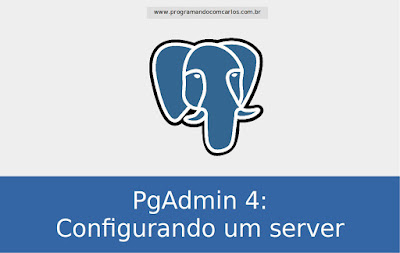

Comentários
Postar um comentário